上一篇
系统修复🛠重装失败应对:遇到360重装系统失败怎么办?教你高效补救方法
- 问答
- 2025-08-31 23:18:30
- 3
核心关键词 🔑
系统重装失败 | 360系统重装 | 补救措施 | 启动修复 | 系统镜像 | U盘重装 | 数据备份 | 错误代码排查 | 安全模式 | 系统还原点
高效补救方法 🛠️
-
保持冷静,记录错误信息 🧠
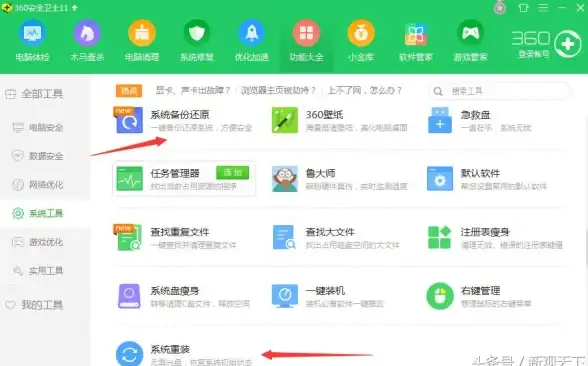
- 首先别慌!📛 仔细查看屏幕上的错误代码或提示信息(如
Error 0x800700XX),这是后续排查的关键线索,用手机拍下来最稳妥。
- 首先别慌!📛 仔细查看屏幕上的错误代码或提示信息(如
-
尝试自动修复 🔄
如果系统无法进入,在启动失败界面,尝试选择“高级选项” -> “疑难解答” -> “高级选项” -> “启动修复”,让Windows尝试自动诊断并修复启动问题。
-
利用系统还原点 ⏪

如果之前创建过还原点,这是最快的方法,在“高级选项”中选择“系统还原”,选择一个重装系统之前的日期点进行还原,系统将回退到正常状态。
-
进入安全模式进行清理 🛡️
- 若能进入安全模式(通常在“高级选项”中),可以卸载最近安装的可能冲突的软件、驱动,或运行
sfc /scannow命令扫描修复系统文件。
- 若能进入安全模式(通常在“高级选项”中),可以卸载最近安装的可能冲突的软件、驱动,或运行
-
放弃第三方,使用官方介质重装 💻

这是最彻底、最推荐的解决方案,找另一台电脑,使用微软官方“Media Creation Tool”制作一个U盘启动盘(≥8GB),然后从U盘启动,进行纯净安装,这能完美避开360重装过程中可能遇到的网络、兼容性问题。
-
重要!优先备份数据 📂
在进行任何激进操作前,如果还能进入系统或通过PE盘启动,务必第一时间将C盘桌面、文档等重要文件拷贝到其他硬盘或U盘!数据无价!
-
查询错误代码 🔍
将记录的错误代码与【2025-08]】前后的解决方案进行匹配,在微软官方支持社区或技术论坛中通常能找到针对性解答。
本文由 旗清晖 于2025-08-31发表在【云服务器提供商】,文中图片由(旗清晖)上传,本平台仅提供信息存储服务;作者观点、意见不代表本站立场,如有侵权,请联系我们删除;若有图片侵权,请您准备原始证明材料和公证书后联系我方删除!
本文链接:https://xdh.7tqx.com/wenda/803391.html









发表评论